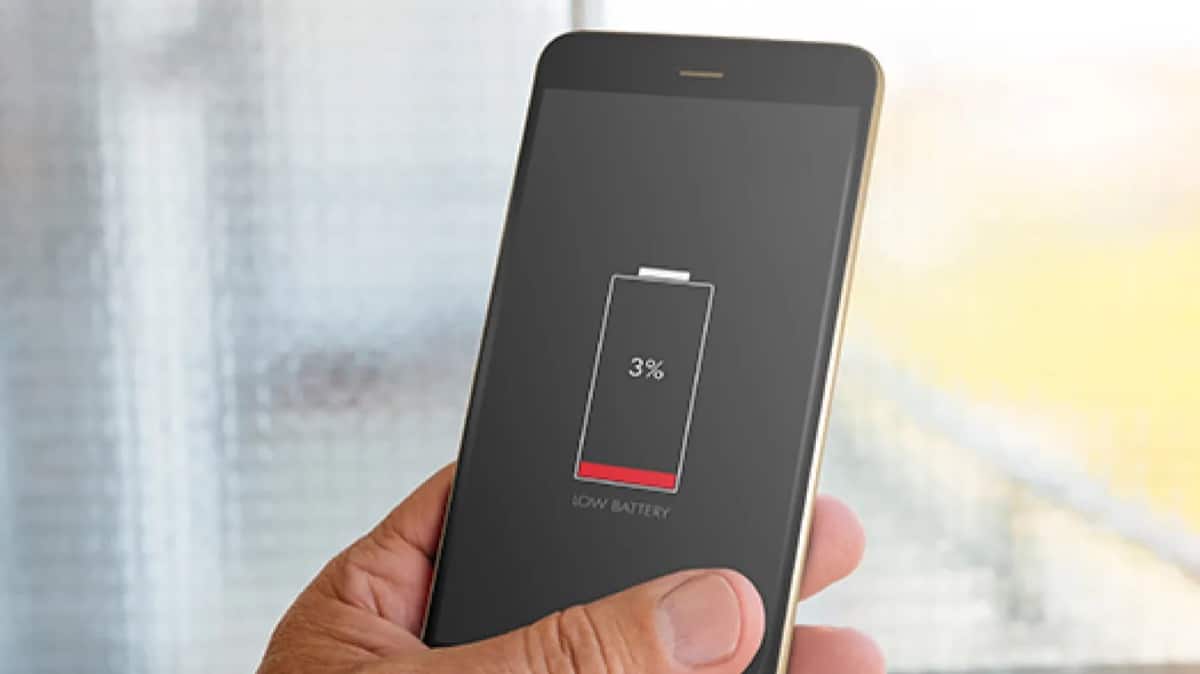[ad_1]
Pour préserver la batterie et la data sur votre smartphone, il y a plusieurs méthodes. L’une d’entre elles consiste à empêcher l’actualisation des apps en arrière-plan. Voici comment procéder.
Nous nous sommes tous déjà posé la question de savoir s’il faut ou non fermer nos applications en arrière-plan pour préserver la batterie. Certains disent que oui, cela permet d’améliorer les performances et d’économiser la data. D’autres, y compris des cadres de chez Apple et Android, disent que non, que les apps en arrière-plan ne consomment pas suffisamment de ressources pour affecter les performances.
Vous pourriez être surpris d’apprendre que les deux sont vrais. Si les apps en arrière-plan ne puisent pas nécessairement dans les ressources, les smartphones Android et les iPhone rafraîchissent ces apps de manière périodique. Cela puise dans la batterie et utilise la data. Bien que ce rafraîchissement ne consomme pas autant que la luminosité de l’écran ou la connexion cellulaire, faire cesser ce rafraîchissement permet de préserver la batterie et la data pour les situations où vous en aurez vraiment besoin.
Les modes économie d’énergie font cesser ce rafraîchissement aussi. Ceci étant dit, ils mettent également en pause d’autres fonctionnalités. Des fonctions qui permettent d’économiser la batterie et la data, mais qui ont des conséquences bien plus importantes que le simple arrêt du rafraîchissement des apps en arrière-plan. Voici comment procéder pour faire cesser cette seule fonction de votre smartphone.
Arrêter le rafraîchissement des apps en arrière-plan sur iPhone
Si vous avez un iPhone, voici comment procéder :
- Ouvrez les Réglages.
- Tapotez sur Général.
- Tapotez sur Actualisation en arrière-plan.
- Tapotez sur Actualisation en arrière-plan encore une fois.
Vous pouvez ici choisir le comportement du rafraîchissement. Soit le désactiver totalement, soit l’autoriser uniquement lorsque connecté au Wi-Fi, soit l’autoriser lorsque connecté au Wi-Fi ou sur data cellulaire.
Si vous sélectionnez Wi-Fi ou Wi-Fi & data cellulaire, vous pouvez sélectionner quelles apps peuvent être rafraîchies en arrière-plan. Pour cela, suivez les trois premières étapes et vous verrez une liste d’apps en bas de la page. Sélectionnez celles qui vous intéressent.
Arrêter le rafraîchissement des apps en arrière-plan sur Android
Si vous avez un appareil Android, voici comment procéder :
- Ouvrez les Paramètres.
- Tapotez sur Réseau et internet.
- Tapotez sur Économiseur de data.
- Activez Utiliser l’économiseur de data.
L’économiseur de data empêche les apps en arrière-plan d’utiliser des data à moins que votre smartphone ne soit connecté en Wi-Fi. Certaines apps que vous utilisez régulièrement pourraient ne pas charger certains éléments, comme les images, à moins que vous ne tapotiez dessus, ce qui peut être gênant. Vous pouvez tapoter sur Data illimitées sous Utiliser l’économiseur de data, vous pourrez choisir trois apps qui peuvent consommer des data avec l’économiseur activé.
Vous pouvez aussi autoriser certaines apps à utiliser la data en arrière-plan. Voici comment faire.
- Ouvrez les Paramètres.
- Tapotez sur Réseau et internet.
- Tapotez sur Réseau mobile.
- Tapotez sur Utilisation de la data par les apps.
- Tapotez sur l’app souhaitée.
- Activez Data en arrière-plan.
Maintenant, vous pouvez décider quelles apps ont l’autorisation d’être actualisée en arrière-plan, ce qui vous permettra d’économiser de la batterie et de la data.
Source link